TMS SQL-Datenbankmigration von einem SQL Server auf einen anderen SQL Server
Download-Optionen
-
ePub (261.0 KB)
In verschiedenen Apps auf iPhone, iPad, Android, Sony Reader oder Windows Phone anzeigen
Inklusive Sprache
In dem Dokumentationssatz für dieses Produkt wird die Verwendung inklusiver Sprache angestrebt. Für die Zwecke dieses Dokumentationssatzes wird Sprache als „inklusiv“ verstanden, wenn sie keine Diskriminierung aufgrund von Alter, körperlicher und/oder geistiger Behinderung, Geschlechtszugehörigkeit und -identität, ethnischer Identität, sexueller Orientierung, sozioökonomischem Status und Intersektionalität impliziert. Dennoch können in der Dokumentation stilistische Abweichungen von diesem Bemühen auftreten, wenn Text verwendet wird, der in Benutzeroberflächen der Produktsoftware fest codiert ist, auf RFP-Dokumentation basiert oder von einem genannten Drittanbieterprodukt verwendet wird. Hier erfahren Sie mehr darüber, wie Cisco inklusive Sprache verwendet.
Informationen zu dieser Übersetzung
Cisco hat dieses Dokument maschinell übersetzen und von einem menschlichen Übersetzer editieren und korrigieren lassen, um unseren Benutzern auf der ganzen Welt Support-Inhalte in ihrer eigenen Sprache zu bieten. Bitte beachten Sie, dass selbst die beste maschinelle Übersetzung nicht so genau ist wie eine von einem professionellen Übersetzer angefertigte. Cisco Systems, Inc. übernimmt keine Haftung für die Richtigkeit dieser Übersetzungen und empfiehlt, immer das englische Originaldokument (siehe bereitgestellter Link) heranzuziehen.
Inhalt
Einführung
In diesem Dokument wird beschrieben, wie eine TMS SQL-Datenbank von einem SQL-Server auf einen anderen migriert wird.
Voraussetzungen
Anforderungen
Cisco empfiehlt, über Kenntnisse in folgenden Bereichen zu verfügen:
- TMS (Cisco TelePresence Management Suite)
- TMS-Tools
- SQL-Server
- SQL Server Management Studio
Verwendete Komponenten
Die Informationen in diesem Dokument basieren auf den folgenden Software- und Hardwareversionen:
- TMS 15.3
- SQL Server 2012
- SQL Server Management Studio
Die Informationen in diesem Dokument wurden von den Geräten in einer bestimmten Laborumgebung erstellt. Alle in diesem Dokument verwendeten Geräte haben mit einer leeren (Standard-)Konfiguration begonnen. Wenn Ihr Netzwerk in Betrieb ist, stellen Sie sicher, dass Sie die potenziellen Auswirkungen eines Befehls verstehen.
Hintergrundinformationen
Sie benötigen Konsolen-/RDP-Zugriff auf den TMS-Server und die Anmeldeinformationen des SQL-Kontos mit sysadmin-Serverrolle. Der Vorgang dauert mindestens eine Stunde Ausfallzeit.
Konfigurieren
Folgen Sie den Schritten, um die TMS SQL-Datenbank erfolgreich von einem SQL-Server auf einen anderen zu migrieren.
Netzwerkdiagramm
Das folgende Bild zeigt ein Beispiel für den Migrationsprozess:
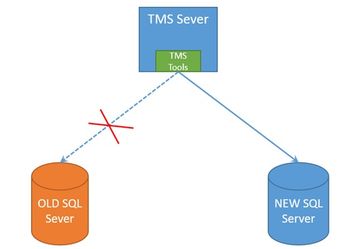
Schritt 1: Beenden der TMS-Anwendungsdienste, einschließlich IIS und WWW
Um die Dienste zu suchen und zu beenden, greifen Sie über die Konsole oder RDP-Verbindung auf den TMS-Server zu, und führen Sie den Befehl services.msc in der Eingabeaufforderung aus. Suchen Sie in der Liste der Dienste die unten aufgeführten, und klicken Sie mit der rechten Maustaste auf die einzelnen Dienste, um sie zu stoppen:
- TMSDatabaseScannerService
- TMSLiveService
- TMSPLCMDirectoryService
- TMSSplanerService
- TMSServerDiagnosticsService
- TMSSnmpService
- World Wide Web Publishing Service (W3SVC)
- IISADMIN (optional)
Vorsicht: Bevor Sie fortfahren, stellen Sie sicher, dass alle erforderlichen Dienste beendet sind.
Schritt 2: Sichern der TMSNG-Datenbank auf dem vorhandenen SQL Server
Um eine Sicherung der aktuellen SQL-Datenbank zu erstellen, gehen Sie wie folgt vor.
1.Melden Sie sich bei SQL Server Management Studio mit den sa-Anmeldeinformationen an (oder verwenden Sie die Anmeldeinformationen, die über den sysadmin-Zugriff auf die Datenbank verfügen).
2. Suchen Sie die Datenbank, für die Sie eine Sicherung erstellen möchten (z. B. tmsng, tmspe), und klicken Sie mit der rechten Maustaste darauf, um Aufgaben > Sichern auszuwählen.
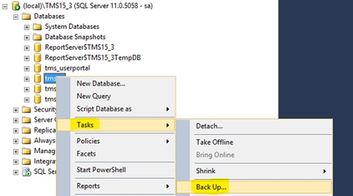
3. Ein neues Fenster wird geöffnet. Sie müssen den vorhandenen Pfad entfernen und einen neuen Pfad hinzufügen, in dem die neue Sicherungsdatei gespeichert wird. Der Sicherungstyp sollte als Vollständig festgelegt werden.
- Klicken Sie auf die Schaltfläche Entfernen, um den vorhandenen Pfad zu entfernen.
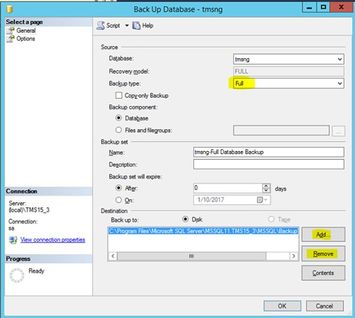
- Klicken Sie auf die Schaltfläche Hinzufügen, um einen neuen Pfad für die neue Sicherungsdatei hinzuzufügen.
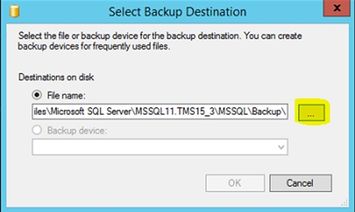
- Navigieren Sie zum neuen Speicherort, und geben Sie einen Namen für den Dateinamen ein. Klicken Sie auf OK.
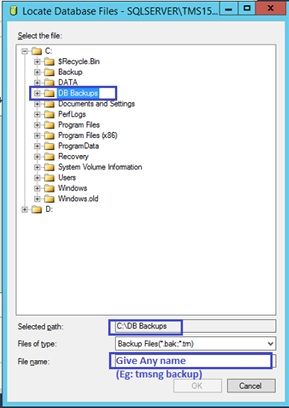
- Sobald die Sicherung erfolgreich abgeschlossen ist, wird eine neue Meldung angezeigt.
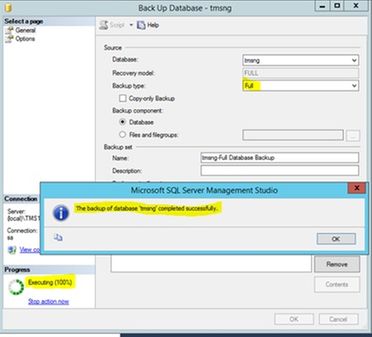
4. Folgen Sie dem gleichen Prozess für die Datenbank von TMSPE (optional).
Schritt 3: Wiederherstellen der Sicherung auf dem neuen SQL Server
Um die Sicherung der Datenbank auf den neuen SQL-Server anzuwenden, gehen Sie wie folgt vor.
Vorsicht: Stellen Sie sicher, dass der TMS-Server und der neue SQL-Server die gleiche Zeit (Zeitzone) konfiguriert haben.
1. Öffnen Sie SQL Server Management Studio, und klicken Sie mit der rechten Maustaste auf Datenbanken. Wählen Sie Datenbank wiederherstellen aus, und ein neues Fenster wird geöffnet.
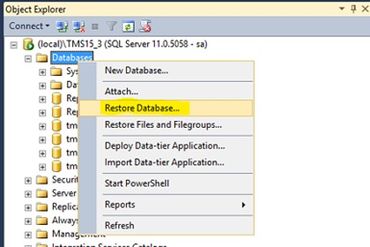
2. Sie müssen ein Quellgerät auswählen. Klicken Sie auf die Schaltfläche rechts neben dem Feld Gerät und klicken Sie im neuen Popup-Fenster auf Hinzufügen. Wählen Sie den Ordner und die Sicherungsdatei aus, und klicken Sie dann auf OK.

Schritt 4: Ändern der Verbindungseinstellung vom alten SQL-Server zum neuen SQL-Server
1. Greifen Sie über eine Konsolen- oder RDP-Verbindung auf den TMS-Server zu.
2. Öffnen Sie TMS-Tools, und navigieren Sie zu Configuration > Cisco TMS Database Connection.
3. Im Feld Database Server\instance müssen Sie die neuen Verbindungsdetails für den SQL-Server eingeben.
- Beispiel vor dem Ändern der Verbindungsdetails des alten SQL-Servers
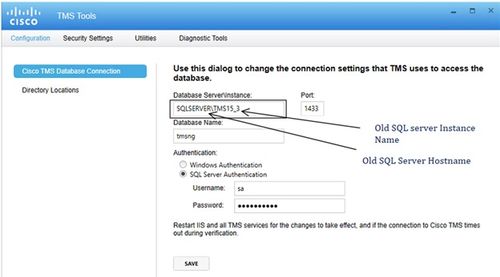
- Beispiel nach dem Ändern der Verbindungsdetails zum neuen SQL-Server
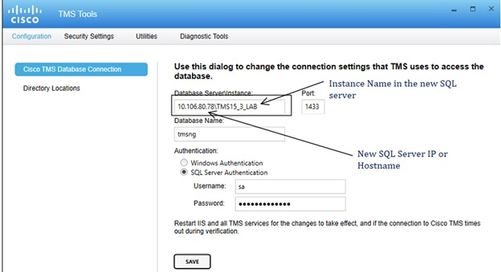
Schritt 5: Starten Sie alle Dienste, die zuvor in Schritt 1 beendet wurden.
Um die Dienste zu finden und zu starten, greifen Sie über die Konsole oder RDP-Verbindung auf den TMS-Server zu, und führen Sie den Befehl services.mscin der Eingabeaufforderung aus. Suchen Sie in der Liste der Dienste die unten stehenden und klicken Sie mit der rechten Maustaste auf die einzelnen Dienste, um sie zu starten:
- TMSDatabaseScannerService
- TMSLiveService
- TMSPLCMDirectoryService
- TMSSplanerService
- TMSServerDiagnosticsService
- TMSSnmpService
- World Wide Web Publishing Service (W3SVC)
- IISADMIN (optional)
Überprüfen
Nach der erfolgreichen Änderung der Verbindungsdetails in Bezug auf den neuen SQL Server wird die Meldung "Die TMS-Datenbankverbindungseinstellungen wurden erfolgreich geändert" grün angezeigt.
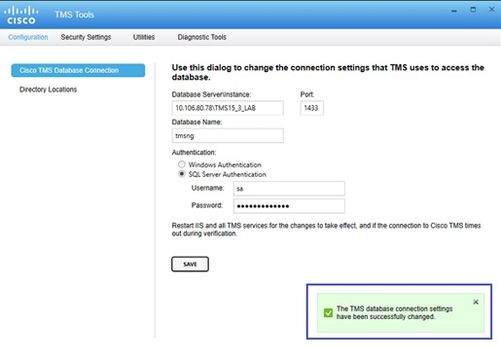
Um die neuen SQL Server-Informationen anzuzeigen, navigieren Sie zur TMS-Webbenutzeroberfläche > Verwaltung > TMS Server Maintenance (Verwaltung > TMS-Serverwartung), und erweitern Sie den Abschnitt Datenbankdateien und Größeninformationen.
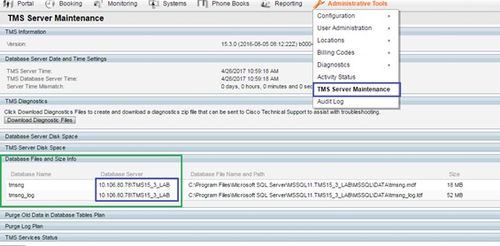
Fehlerbehebung
Für diese Konfiguration sind derzeit keine spezifischen Informationen zur Fehlerbehebung verfügbar.
Beiträge von Cisco Ingenieuren
- Milton DhasCisco TAC-Techniker
- Edited by Lidiya BogdanovaCisco TAC-Techniker
Cisco kontaktieren
- Eine Supportanfrage öffnen

- (Erfordert einen Cisco Servicevertrag)
 Feedback
Feedback